时间:2016-04-03 10:06 来源: 我爱IT技术网 作者:佚名
统计学生成绩时,希望输入60以下的分数时,显示为“不及格”;输入70以下的分数时,显示为“及格”;输入90以下的分数时,显示为“良好”;输90以上的分数时,显示为“优秀”。要实现这种效果可以用IF函数。


前期准备工作(包括相关工具或所使用的原料等)
Excel办公软件详细的操作方法或具体步骤
实际使用过程中,我们可能会需要很多的数据,这里仅仅为了说明问题,只用了少数几个具有代表性的数据。比如我们现在有这样一个表格,成绩已经输入完成了。
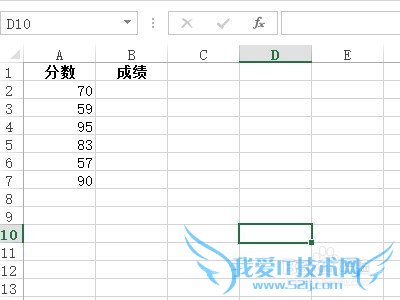
对于这个表格,在B2单元格(或者公式编辑栏)中输入公式“=IF(A2<=60,"不及格",IF(A2<=70,"及格",IF(A2<90,"良好","优秀")))”。(所有的符号都必须在英文输入状态下,即使用半角符号。不含最外面的引号)
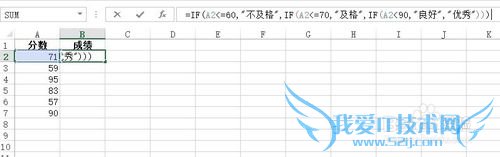
输入完成后,按“Enter”(回车键)确定即把“A2”中的分数转换成分级的成绩显示在“B2”单元格中。
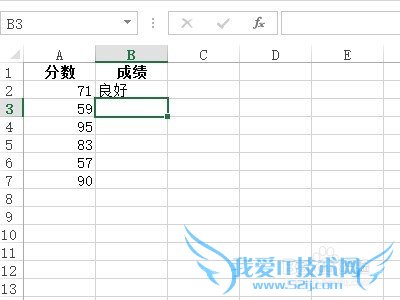
把鼠标放在B2单元格右下角,鼠标变成“十”字后,往下拖曳,Excel将自动运算。
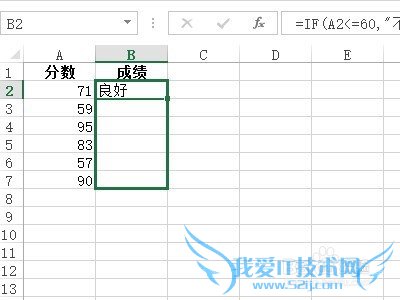
大功告成,以上便是条件显示的效果。学会了吗?
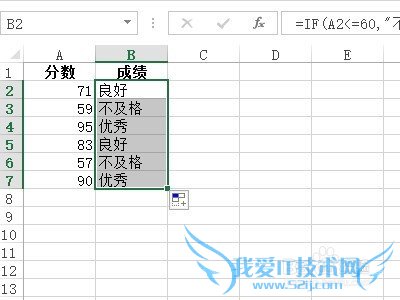
注意事项
公式中符号均为半角,IF与括弧之间不能有空格,并且IF最多只能嵌套7层。经验内容仅供参考,如果您需解决具体问题(尤其法律、医学等领域),建议您详细咨询相关领域专业人士。作者声明:本教程系本人依照真实经历原创,未经许可,谢绝转载。- 评论列表(网友评论仅供网友表达个人看法,并不表明本站同意其观点或证实其描述)
-
